OBS Studio怎么选择录屏范围?OBS自定义录屏区域的方法
OBS Studio是一款开源的屏幕录制工具,使用完全免费,受到不少用户的喜爱。那么我们在录制视频时要怎么选择录屏的范围呢?今天小编给大家带来的就是OBS自定义录屏区域的方法。
OBS Studio选择录屏区域的方法
1、首先打开软件进入操作界面,在“来源”面板中点击【+】按钮。
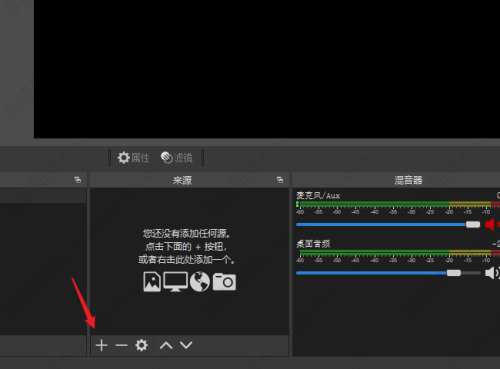
2、然后在打开的菜单中选择“显示器采集”,把显示器加入进来。
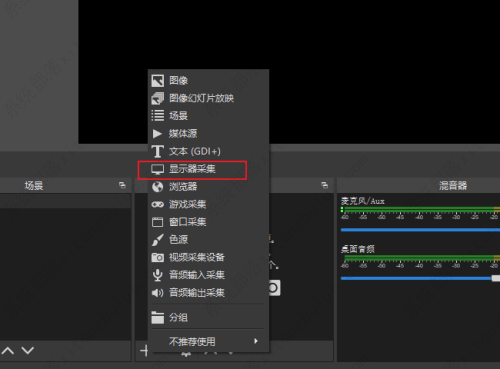
3、在弹出的窗口中选择“新建”,点击“确定”按钮完成新建。
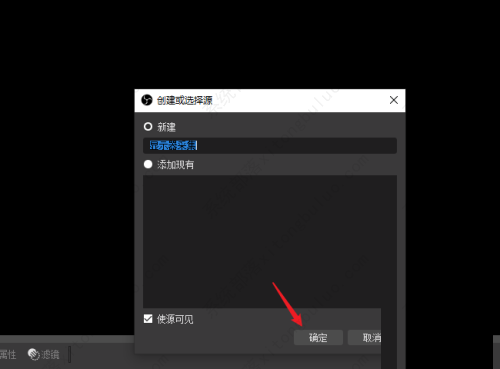
4、选择要显示的显示器名称,点击“确定”按钮完成屏幕载入。
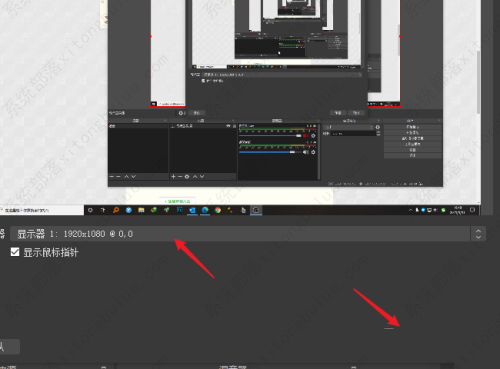
5、点击选中屏幕显示框,按住键盘上的alt同时拖动边框上的小方块就可以实现区域截取。
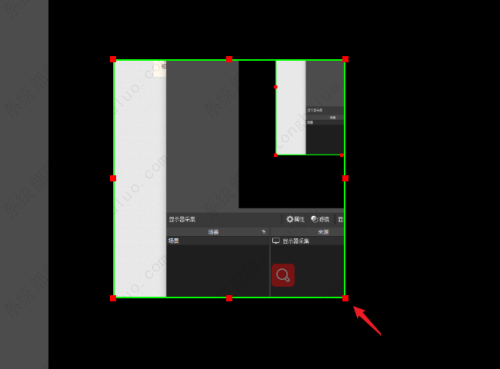
6、右击鼠标打开菜单,选择“调整输出大小(到源大小)”
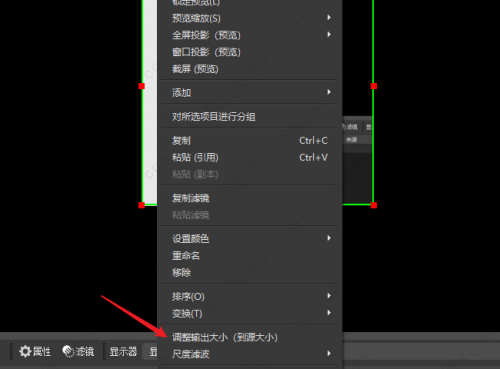
7、最后弹出的对话框中点击“确定”,此时录屏的区域就放大画布的大小。点击【开始录制】按钮就可以开始录屏了。
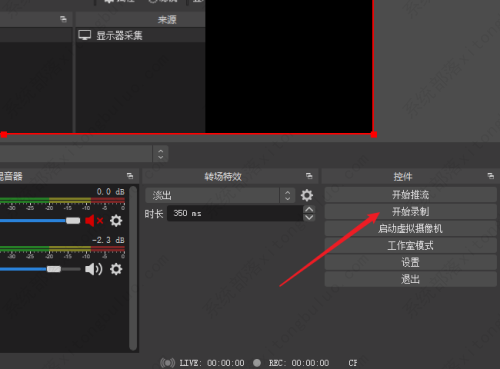
相关文章
- OBS直播声音和画面不同步?解决OBS音画不同步的办法
- OBS如何抠绿幕?OBS直播绿幕抠图教程
- OBS绿幕抠图有绿边怎么办?OBS绿幕抠图设置
- obs直播画面灰蒙蒙的怎么调?obs直播画质调清晰教程
- OBS Studio开启浏览器源硬件加速的方法教程
- OBS Studio查看录制视频的方法教程
- OBS Studio捕获进程的方法教程
- OBS录屏没声音怎么办?
- 如何解决obs录制游戏掉帧严重的问题?
- OBS录屏怎么设置快捷键?OBS Studio设置录屏快捷键的方法
- OBS录屏怎么设置最清晰(OBS录制设置超清画质)
- 如何用OBS软件直播?OBS直播教程
- obs录屏掉帧严重怎么解决
- obs录屏黑屏怎么解决
- obs软件录屏使用教程
- Win10系统使用obs直播黑屏要怎么解决?
相关推荐
-
OBS Studio V29.0.2 中文版

OBS Studio是全新的OBS(Open Broadcaster Software),这是一款非常受欢迎的视频直播录制软件,支持录制屏幕、摄像头、游戏视频,保存成文件或通过各直播平台进行直播。OBS使用完全免费,可供所有人使用。
-
obsidian V0.8.4 中文版

obsidian中文版支持数十款插件,可以轻松的在软件上记录各种事情,帮助你随时记录灵感,软件支持原生定制,还支持云端操控,是一款功能非常齐全的Markdown编辑器。
-
Obsidium(强大加密工具) V1.7.5 最新版

Obsidium是一款好用的强大加密工具,使用该软件可以很好保护内部的数据,大大地加强软件的安全性,同时拥有许可证生成自动化、代码虚拟、反汇编等多种功能,可有效阻止各类脱壳程序破解,很是实用,有需要的用户快来下载体验吧。
-
obs studio录屏 V26.1.1 中文版

obs studio直播录屏软件支持串流、音频、视频等设置,能够让用户可以自由选择自己的直播模式,是开源免费的视频软件。obs studio直播录屏软件可以选择让人们看到指定的视频展现模式,可操作性非常丰富,对于不同的朋友设计了具体的直播方案,欢迎体验。
-
obs studio录屏直播软件最新中文版

obs studio录屏直播软件为用户提供了视频、文本、图像等的捕获录制功能。不仅录制质量好占用资源小,软件界面简洁,功能强大,支持多个平台,更全面的功能集和更强大的API。软件完全免费而且开源,欢迎下载体验。
-
OBS录屏工具(OBS.Ninja) V1.6.9 免费版

OBS.Ninja是一款简单易用的OBS录屏工具,支持在无框架电子应用中播放视频,然后可以对播放的视频进行图像捕捉,可以进行屏幕共享,操作更加灵活、更加可靠。OBS.Ninja不需要一开浏览器插件,可以选择输出音频播放设备。







